بشكل متكرر الأسئلة المطروحة
بشكل متكرر الأسئلة المطروحة
التدريس السريع الأسئلة الشائعة
الشروع في العمل
Brisk عبارة عن إضافة Chrome قوية ومجانية مصممة للمعلمين. لضمان تجربة إمكانياتها بالكامل، تتلقى الاشتراكات الجديدة تلقائيًا 14 يومًا من الوصول المجاني إلى Brisk Premium. يتوفر اشتراك Brisk Premium للمدارس والمقاطعات ويقدم أكثر من 10 أدوات متميزة إضافية، بما في ذلك التعليقات المستهدفة وتدخلات الطلاب والمواءمة مع المعايير التعليمية.
بعد 14 يومًا من Brisk Premium، ستنتقل تلقائيًا إلى خطة Free Forever، مع الاستمرار في الوصول إلى أكثر من 20 أداة أساسية من أدوات Brisk دون أي تكلفة. تعرف على المزيد حول خططنا هنا.
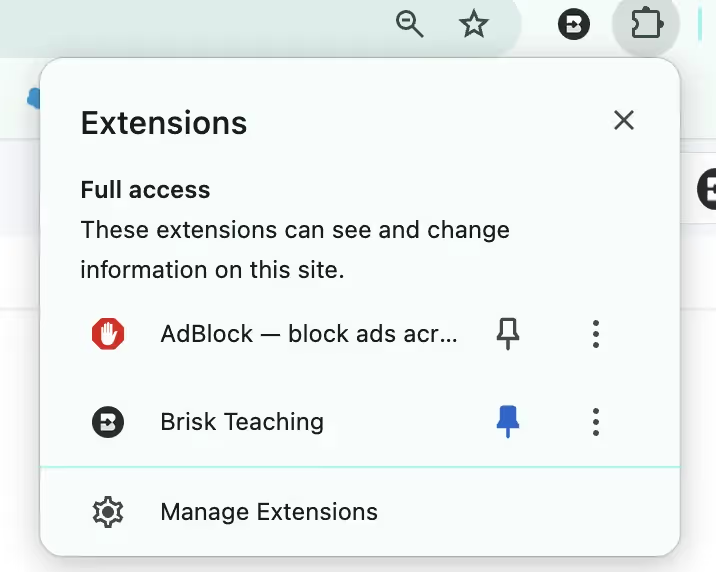
اتبع هذه الخطوات للتأكد من أن Brisk جاهز دائمًا للمساعدة:
- قم بتثبيت Brisk على شريط أدوات Chrome الخاص بك: بعد تثبيت Brisk، قم بتثبيته على شريط أدوات Google Chrome لسهولة الوصول إليه. شاهد هذا الفيديو لمعرفة كيفية تثبيت Brisk.
- يظهر بريسك تلقائيًا: بمجرد التثبيت، سيظهر Brisk تلقائيًا في الزاوية اليمنى السفلية من المنصات الشائعة مثل مستندات Google والعروض التقديمية ومقالات الويب ويوتيوب وملفات PDF والمزيد.
- تشغيل جهاز بريسك يدويًا: إذا لم يظهر Brisk تلقائيًا على الصفحة، فيمكنك عرضه يدويًا بالنقر فوق رمز Brisk في شريط أدوات Chrome.
- لا تزال لا تظهر؟ قد يحتاج Brisk إلى مساعدة في تحديد ما يجب الرد عليه. قم بتمييز النص على الصفحة، ويجب أن يظهر Brisk جاهزًا للمساعدة.
نعم، يمكنك بسهولة نقل Brisk أو إخفائه كلما احتجت إلى:
- عرض سريع أو إخفائه: انقر فوق رمز Brisk في شريط أدوات Chrome لجعل إضافة Brisk Chrome تظهر أو تختفي من شاشتك.
- تحرك بسرعة: بمجرد ظهور Brisk، ما عليك سوى سحب أيقونة Brisk إلى أي مكان على شاشتك يكون أكثر ملاءمة لك.
استخدام بريسك
شكرًا لك على دعم زملائك مع Brisk! تحقق من موقعنا صفحة التطوير المهني للحصول على موارد جاهزة. ضع في اعتبارك أيضًا الانضمام إلى مجموعة فيسبوك للمعلمين لطلب الهدايا ومشاركة الخبرات واكتساب الأفكار من المعلمين الآخرين.
حدد موعدًا لعرض تجريبي معنا هنا! إذا لم تتمكن من العثور على الوقت المناسب لك، راسلنا عبر البريد الإلكتروني على partner@briskteaching.com.
يتكامل Brisk بسلاسة مع أدواتك اليومية مثل Google Docs و Slides و Forms ومقالات الويب وصفحات الويب و YouTube، مما يوفر لك ساعات من العمل عبر هذه المنصات.
يتكامل Brisk أيضًا مع مهام Google في منصات LMS مثل Schoology، قماشوبلاكبورد وجوجل كلاس روم. يمكن أن تولد ملاحظات حول المهام المرسلة من خلال قماش (باستخدام سبيدجرادر وجوجل دوتس) وتورنيتين.
نواصل العمل على عمليات تكامل إضافية، مثل Microsoft Teams. إذا كان لديك طلب اندماج محدد، فيرجى التواصل معنا على hello@briskteaching.com.
يرجى الرجوع هذا الدليل لمعرفة المزيد حول استخدام Brisk مع مهام Google في Canvas.
الاشتراك والتسعير
نعم، Brisk هو ملحق Chrome مجاني تمامًا يمكنك البدء في الاستخدام الآن.
تتضمن خطة Brick المجانية للأبد للمعلمين أكثر من 20 أداة مجانية مدعومة بالذكاء الاصطناعي، مصممة لتحقيق أقصى قدر من الكفاءة عبر مستندات Google والمقالات والشرائح ويوتيوب والمزيد. شاهد جميع أدوات مدرس الذكاء الاصطناعي من Brisk هنا.
وفقًا لشروط الاستخدام الخاصة بنا، لا تقدم Brisk المبالغ المستردة. يمكنك العثور على مزيد من المعلومات هنا.
نعم.
يمكن للمعلمين الوصول إلى ميزات وأدوات إضافية من خلال خطة Educator Pro الخاصة بـ Brisk. تعرف على المزيد هنا.
لإلغاء اشتراكك في Brisk Educator Pro، اتبع الخطوات التالية:
- افتح ملحق بريسك كروم.
- انقر فوق النقاط الثلاث في الزاوية العلوية اليمنى.
- حدد إدارة الخطة.
- اختر إلغاء الخطة.
Most Brisk users can use Brisk several times per day. Limits can vary depending on traffic, but you can generally return to using Brisk after about 30 minutes. Paid plans do not experience these limits.
استكشاف الأخطاء وإصلاحها
يرجى النقر فوق الروابط الآمنة الثلاثة أدناه لتأكيد إمكانية الوصول إليها:
https://api.briskteaching.com/access_check
https://api.brisk.education/access_check
https://dns.google
إذا بدا أن أيًا من هذه الخيارات محظور بالنسبة لك، فستحتاج إلى الاتصال بمسؤول تكنولوجيا المعلومات في مدرستك لإلغاء حظرها على شبكة مدرستك.
بريسك بوست الأسئلة الشائعة
حول بريسك بوست
تطلق Brisk امتدادًا للمتعلمين مباشرةً استجابةً للتعليقات القيمة والدعم العاطفي من المعلمين مثلك. لقد ألهمتنا قصصك عن كيفية ازدهار الطلاب من خلال تعليقات Brisk المتوافقة مع قواعد التقييم. لقد استمعنا إلى رغبتك الجماعية في أن يتفاعل الطلاب بشكل أعمق مع أداتنا. سيعمل Brisk Boost على تمكين المتعلمين ودعم المعلمين في كل خطوة على الطريق.
الشروع في العمل
استخدام Boost مع الطلاب
Brisk عبارة عن إضافة Chrome قوية ومجانية مصممة للمعلمين. لضمان تجربة إمكانياتها بالكامل، تتلقى الاشتراكات الجديدة تلقائيًا 14 يومًا من الوصول المجاني إلى Brisk Premium. يتوفر اشتراك Brisk Premium للمدارس والمقاطعات ويقدم أكثر من 10 أدوات متميزة إضافية، بما في ذلك التعليقات المستهدفة وتدخلات الطلاب والمواءمة مع المعايير التعليمية.
بعد 14 يومًا من Brisk Premium، ستنتقل تلقائيًا إلى خطة Free Forever، مع الاستمرار في الوصول إلى أكثر من 20 أداة أساسية من أدوات Brisk دون أي تكلفة. تعرف على المزيد حول خططنا هنا.
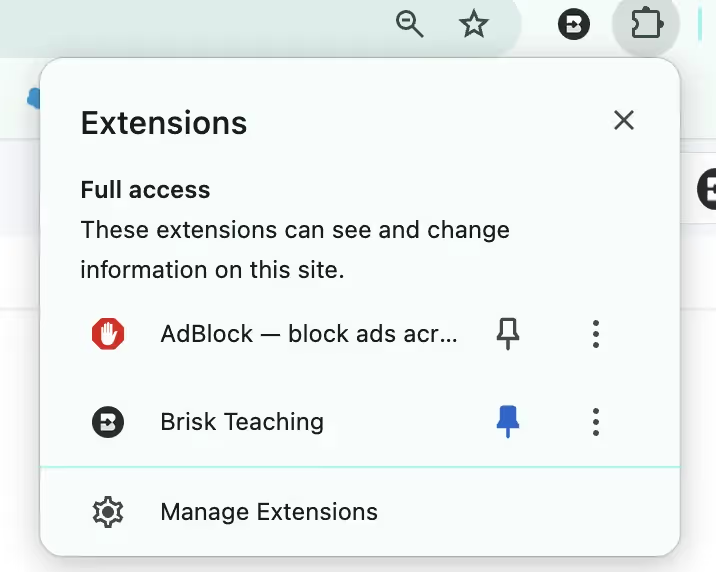
اتبع هذه الخطوات للتأكد من أن Brisk جاهز دائمًا للمساعدة:
- قم بتثبيت Brisk على شريط أدوات Chrome الخاص بك: بعد تثبيت Brisk، قم بتثبيته على شريط أدوات Google Chrome لسهولة الوصول إليه. شاهد هذا الفيديو لمعرفة كيفية تثبيت Brisk.
- يظهر بريسك تلقائيًا: بمجرد التثبيت، سيظهر Brisk تلقائيًا في الزاوية اليمنى السفلية من المنصات الشائعة مثل مستندات Google والعروض التقديمية ومقالات الويب ويوتيوب وملفات PDF والمزيد.
- تشغيل جهاز بريسك يدويًا: إذا لم يظهر Brisk تلقائيًا على الصفحة، فيمكنك عرضه يدويًا بالنقر فوق رمز Brisk في شريط أدوات Chrome.
- لا تزال لا تظهر؟ قد يحتاج Brisk إلى مساعدة في تحديد ما يجب الرد عليه. قم بتمييز النص على الصفحة، ويجب أن يظهر Brisk جاهزًا للمساعدة.
نعم، يمكنك بسهولة نقل Brisk أو إخفائه كلما احتجت إلى:
- عرض سريع أو إخفائه: انقر فوق رمز Brisk في شريط أدوات Chrome لجعل إضافة Brisk Chrome تظهر أو تختفي من شاشتك.
- تحرك بسرعة: بمجرد ظهور Brisk، ما عليك سوى سحب أيقونة Brisk إلى أي مكان على شاشتك يكون أكثر ملاءمة لك.
الخصوصية و الأمان
البيانات والخصوصية
املأ هذا النموذج للحصول على كل ما يلزم للحصول على موافقة تكنولوجيا المعلومات، حتى تتمكن من البدء في استخدام Brisk Teaching.
ستشمل حزمة الموافقة على تكنولوجيا المعلومات الخاصة بك:
1. سياسة الخصوصية الشاملة
2. اتفاقية خصوصية البيانات الخاصة بالدولة
3. رسالة مزود المصدر
4. تكوينات تكنولوجيا المعلومات المطلوبة
قم بزيارة مركز الخصوصية الخاص بنا للاطلاع على سياسات وممارسات الخصوصية الشاملة الخاصة بنا.
.svg)



.svg)

.svg)





